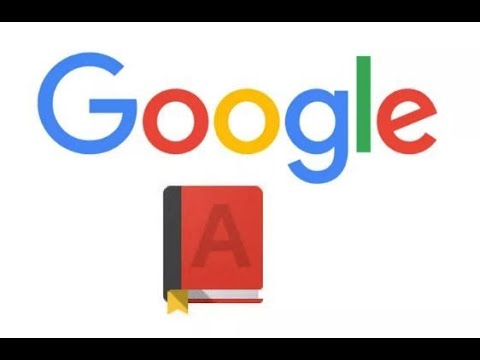Det er så mange verktøy for å planlegge Twitter-oppdateringer og Facebook-oppdateringer, men i dag har vi et fantastisk verktøy for å planlegge Flickr-bildeopplastinger. Planleggingsoppdateringene er svært nyttig når du er borte fra Windows-PCen din, og du vil at innlegget skal bli automatisk oppdatert på den planlagte tiden. På samme måte kan du nå planlegge Flickr-bildeopplastingene dine, og det vil automatisk laste opp bildene på din planlagte tid.
FlickrQ er et enkelt online verktøy som lar deg planlegge opplastingene dine til Flickr. Kjøre bildene dine kan ikke bli raskere eller enklere! Hvis du er en profotograf eller Flickr-avhengige, har du kanskje kommet over "bilde av dagen eller 365 prosjektbilde", slik at du bruker FlickrQ, kan du laste opp et bilde av dagen eller 365 prosjektbildet selv om du ikke kan komme til en datamaskin.
Du kan også bruke FlickrQ for å planlegge opplastingene dine på tidspunktet for dagen som får deg mest interaksjoner. Videre er FlickrQ et nettbasert verktøy, så ingen nedlastinger eller programvareinstallasjoner på datamaskinen din.
La oss komme i gang med FlickrQ, det er veldig enkelt. Alt du trenger å gjøre er:
1. Registrering av en FlickrQ-konto - det er gratis!
2. Når du har gjort med å registrere, logg inn med passordet som er sendt til e-post-ID.
3. Konfigurer nå kontoen din.
4. Du trenger Flickr-opplastings-e-postadresse, du kan få det på Flickr, her.

6. Alt sett! Nå kan du legge til bilder - det bruker en java-applet for å laste opp bilder.

8. Sett "Upload to Flickr" -tid for hvert bilde. Ferdig !

Prøv FlickrQ på www.FlickrQ.com!